readyfor4gb用法介绍:1、打开ReadyFor4GB.exe,依次点击“检查”-“应用”;2、弹出确认窗口时,点“是”;3、右键AddBootMenu.cmd文件“以管理员身份运行”;4、弹出命令窗口的时候,根据提示,输入“Y”添加系统启动项;5、重启电脑,在开机的时候选择Win7相关选项进入系统,然后打开RemoveWatermark文件夹,根据系统选择文件即可。

说到内存突破限制的方法,有些朋友知道可以使用ReadyFor4GB来设置。但是,很多朋友都不知道readyfor4gb是什么软件?更不要说知道怎么正确使用readyfor4gb了,里面一些注意事项也不清楚。下面就教你如何正确使用ReadyFor4GB图文教程详解!readyfor4gb软件介绍:
ReadyFor4GB是Win7内存4GB限制工具,它可以让32位系统可以使用4G或者以上的内存。但是可以识别,不一定可以好好使用,所以还是建议64位系统配合4G以上内存。
另外,一些比较旧的驱动程序,可能不支持超过4GB内存寻址,注意检查并及时更新/禁用驱动
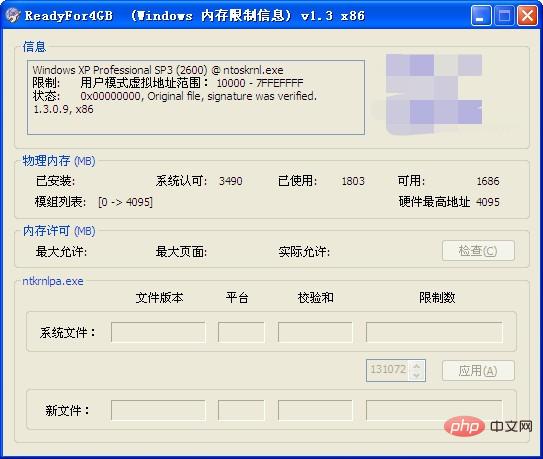
正确使用ReadyFor4GB图文教程详解:
1:打开ReadyFor4GB.exe,依次点击“检查”-“应用”
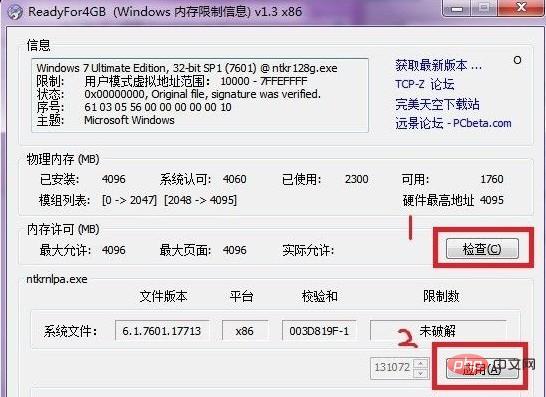
2:弹出确认窗口时,点“是”

3:如图所示,右键AddBootMenu.cmd文件“以管理员身份运行”
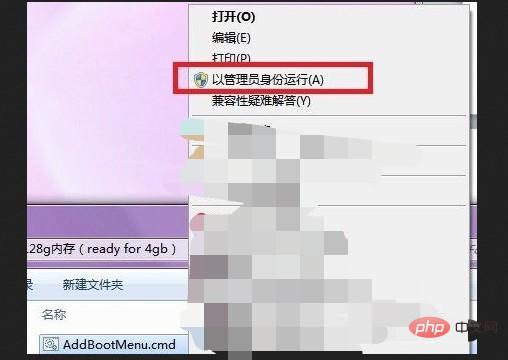
4:弹出命令窗口的时候,我们根据提示,输入“Y”添加系统启动项

5:重启电脑,在开机的时候选择Win7相关选项进入系统,然后打开RemoveWatermark文件夹,根据你的系统选择文件
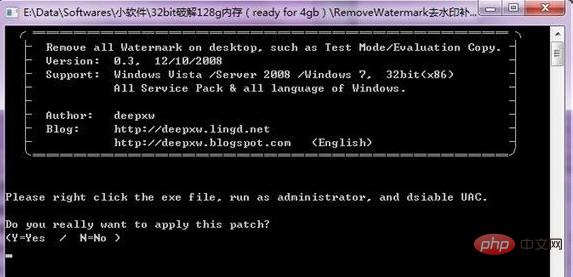
注意:如果你的电脑修改系统文件突破限制后,并没有出现问题,比如说蓝屏之类的。而且,性能还有所提升,那你就可以清理电脑原启动项了
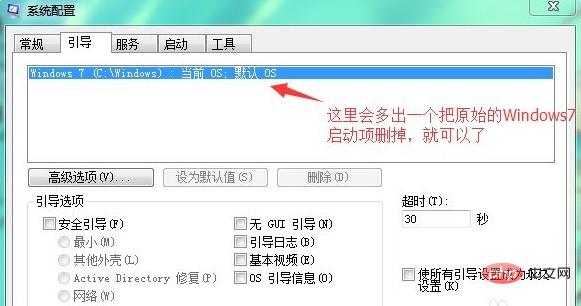
以上就是如何正确使用ReadyFor4GB图文教程详解!其实,ReadyFor4GB是Win7内存4GB限制工具,但是一般来说64位系统配合4G以上内存才更适合,所以设置之前还是要考虑清楚。



























